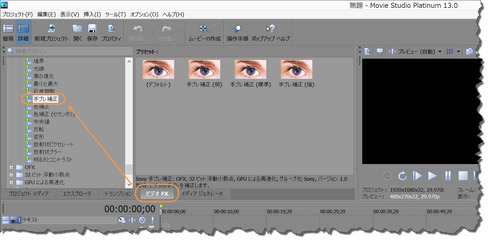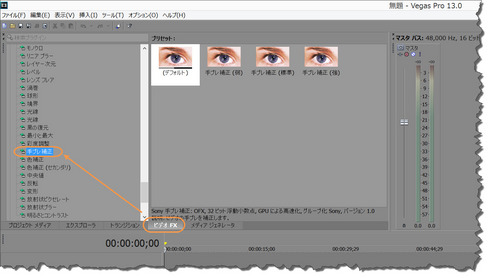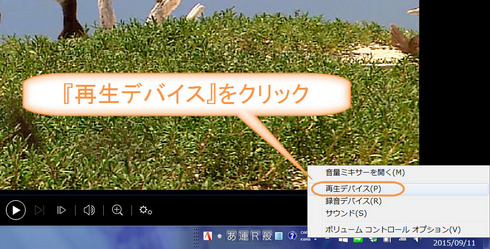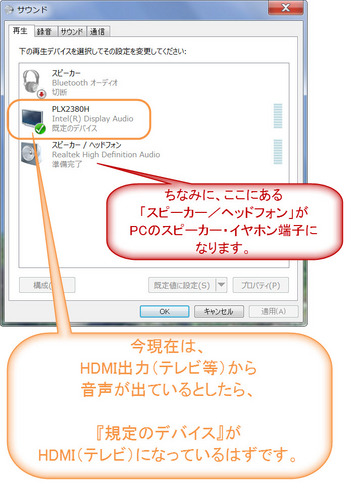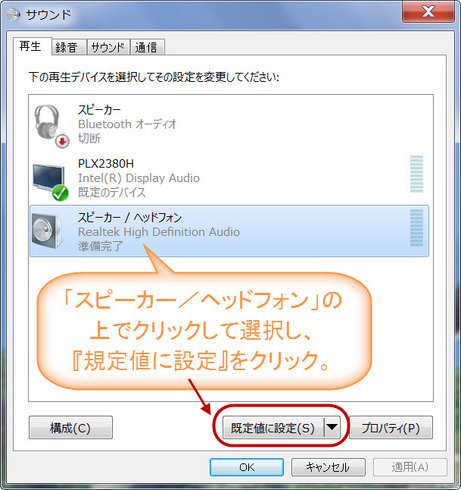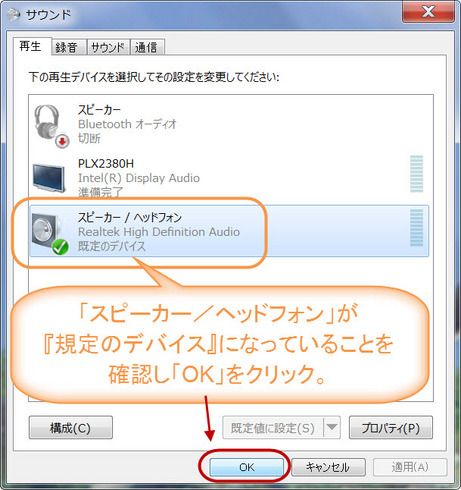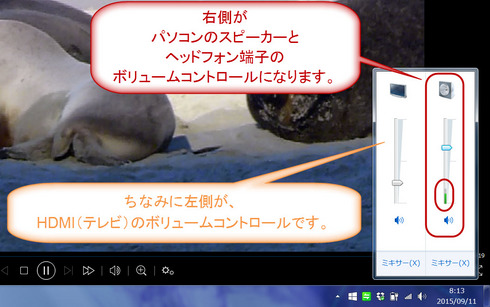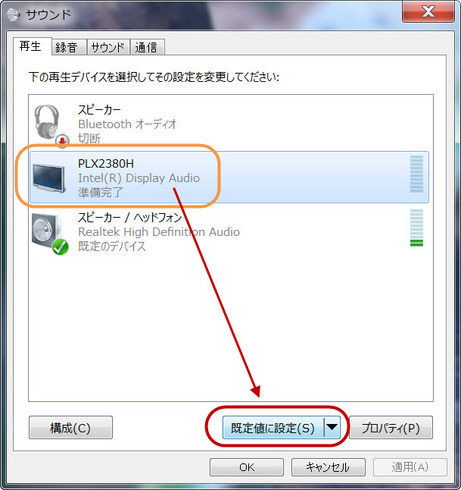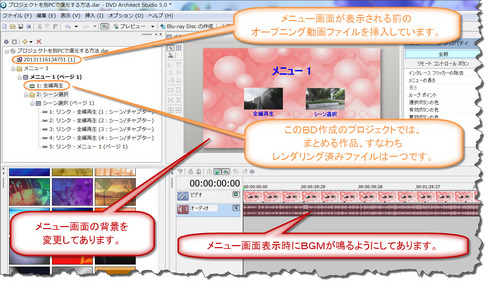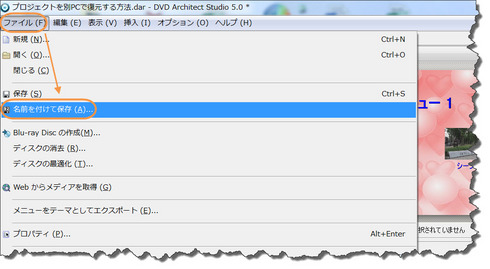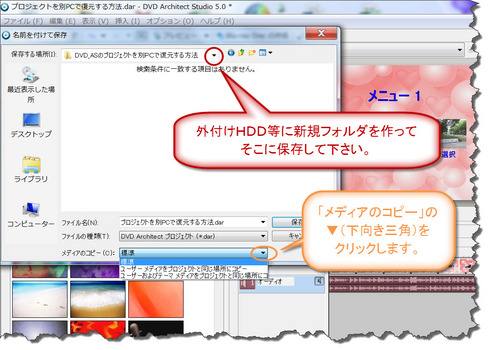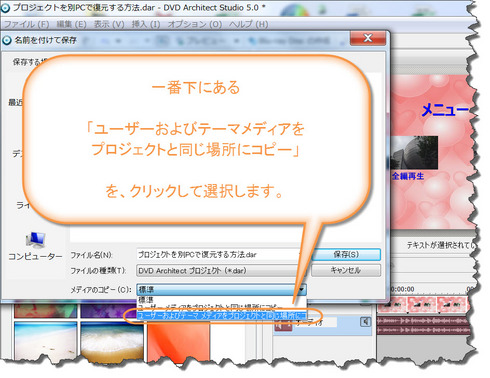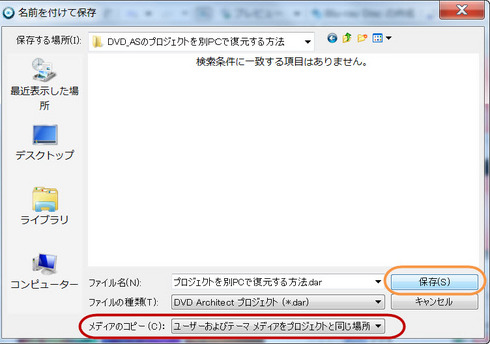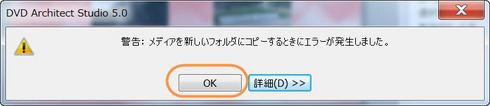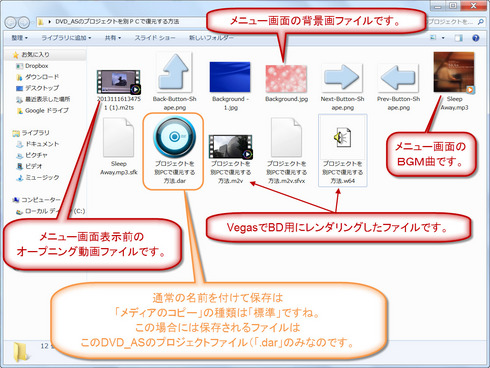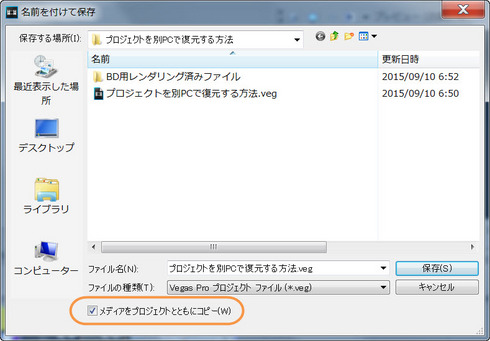その210 名古屋会場 10月レッスン案内 [パーソナルレッスン 開催日程案内]
こんにちは、飯田です。
名古屋会場の
10月レッスン日程案内です。
開催日程は、
10月19日(月)~10月27日(火)の
連続9日間となります。
会場はいつものことながら、
名古屋・栄にある、
ソニーストア名古屋様となります。
ソニーストア名古屋様で、
『Vegasに集う仲間』のあなたに会えることを
楽しみにしています。
ところで、
今回の記事のおまけとして、
Vegas Proと
Movie Studioに搭載されている
「手ぶれ補正」機能について
少し記しておきます。
Movie Studio13の場合
Vegas Pro13の場合
かなり優秀な機能なので、
知っておいて損はないと思います。
しかしながら、
この機能の使い方は、
私たちが今まで行ってきた、
調味料(ビデオFX)の使い方と
全く異なります。
すなわち、
『飯田の公式』の一つである、
使いたい調味料を
調味料棚から持ってきて
材料に振りかける ・・・の、
例外となるのです。
ですので、
どうやって使うのだろうかと、
疑問をお持ちの方も
いらっしゃると思います。
操作画面キャプチャ入りの、
手順を解りやすく記したマニュアルは、
レッスン時にお渡しさせていただきますので、
ここでは、
ポイントが記された板書の写真を
載せておきます。
レッスンにご参加いただく前に、
チャレンジしてみて下さいませ!!
まな板上の該当の材料に
この手ぶれ補正効果を適用しても、
当然のことながら
オリジナルファイルに変更はありませんので、
ご安心下さい。
上記手順で
手ぶれ補正の調味料を掛けたら、
その後の手順、
調味料の外し方などは、
既存の調味料の扱い方と全く同じです。
この
「手ぶれ補正」の調味料は、
最初の適用の仕方が、
今までの調味料と
異なっているというだけのことです。
恐れる必要はありません。
ガンガンと
チャレンジしてみて下さい!!
ところで、
複数の方から、
次のようなメッセージをいただきました。
ブログなのですから、
板書の写真ではなくて、
その内容を
文字で書き起こしてくれませんか?
「レッスン日程案内」の記事や、
「今日の一枚」の記事に、
そこで扱っているVegas操作内容の
適切なタイトルを付けてくれませんか?
記事内容を探すのに、
とても不便です・・・というものです。
拙ブログへのご希望をお伝えいただき、
ありがとうございます。
とっても嬉しいです。
そして仰ることは、
全くもって
その通りだと思います。
不愉快にさせてしまい、
誠に申し訳ありません。
しかしながら、
敢えてそのように、
面倒になるようさせていただいています。
なぜならば、
このブログは、
多くの人に、
読んでいただきたくないからです。
もう一度いいます。
たくさんの人に、
読んでいただきたくはないからです。
このブログは、
私のレッスンに来て下さった方への
アフターフォローとその御礼として
綴っているからです。
私のレッスンにご参加くださった方は、
時間を見つけては、
ゆっくりゆっくりと、
丹念に読んで下さっていますし、
必要な記事は
プリントアウトして下さっています。
レッスンにご参加くださる方の、
このような真摯な行為を見ているので、
インターネットの「検索」にも
出来るだけ引っかからないようにと、
最近では、
大事なことは板書の写真としています。
拙ブログは、
その価値が解る方だけに
読んでいただければ良いと思っています。
どうぞ、
ご理解いただきたく、
お願いいたします。
今回の記事は
ここまでとします。
飯田拝
追伸1:
【飯田のレッスン・名古屋会場】は、
名古屋・栄の(丸栄デパート様裏側にあたります)、
ソニーストア名古屋様となります。
レッスンをご希望の方は、
ソニーストア名古屋様まで
お問い合わせ下さい。
追伸2:
東京会場でのレッスンですが、
諸般の事情から
現在は休止させていただいています。
東京会場でのレッスン再開を
心待ちにして下さっている皆さま、
ご迷惑をお掛けして
誠に申し訳ありません。
何かしらのアクションを
考えてはいます。
もうしばらくお待ちくださいませ。
追伸3:
「山梨の飯田」の動きにつきましては、
拙ブログ以外に、
Facebookでも公開しています。
私のFacebookページは
オープンにしてありますので、
Facebookアカウントをお持ちの方であれば、
御覧いただくことが可能です。
必要とあらば覗いてみて下さい。
また、
お友達申請をしてくださる場合には、
誠に恐れ入りますが、
メッセージにて自己紹介も
お送りいただきたくお願いいたします。
その209 PC音声とHDMI音声の切替について [裏技・テクニック・Tips]
こんにちは、飯田です。
現在は
ソニーストア名古屋様にて
9月レッスンを行っている最中です。
おかげさまで
たくさんの仲間が
レッスンに顔を出して下さっているので、
ブログを更新している時間など、
余裕がないのですが・・・。
Vegas Proや
Movie Studioでの編集時において、
PCモニタの代わりに
大型TVをお使いの方がいらっしゃる方から、
音声の使い勝手について質問をいただきました。
PCとTVとの接続は
もちろんHDMIです。
もしかしたら、
多くの方が困っていらっしゃるかもと思い、
急ぎ記しました。
PCとTVをHDMI接続していれば、
当然に映像と音声は
TVから出力されます。
このときに、
映像だけはTVから出力したままで、
音声をPCスピーカ若しくは、
PCのヘッドフォンジャックから出力したい場合の、
切替方法です。
キャプチャ画面は
Windows7になります。
ちなみに、
私のレッスンを受講されていらっしゃる方は、
Windows8であれ、
Windows8.1であれ、
Windows10であれ、
レッスン時に
全てWindows7の画面に
カスタマイズしてあるので、
このキャプチャ画面の通りになるはずです。
Windows7以外のOSをお使いの方は、
音声出力切替方法の考え方は
全く同じですので、
応用して下さいませ!!
1,
下図はPCの映像と音声が
TVから出力されている状態です。
デスクトップ画面の右下にある
「スピーカー」のマークを右クリックします。
2,
「再生デバイス」をクリックします。
3,
「サウンド」画面が開くので、
この中の「再生」タブをクリックします。
『既定のデバイス』が
いずれになっているのかがポイントです。
現在はTVから出力されているので、
お使いのTVが「既定のデバイス」に
なっているはずです。
4,
「スピーカー/ヘッドフォン」が
PCのスピーカーや
ヘッドホン端子からの音声出力を
意味しています。
そこで、
「スピーカー/ヘッドフォン」の上で
クリックして選択し、
『規定値に設定』をクリックしたら、
次に「適用」をクリックします。
5,
「スピーカー/ヘッドフォン」に
『既定のデバイス』が変更されたことを確認して、
「OK」をクリックします。
6,
下図は
映像はTVから、
音声はPCのヘッドフォンジャックに変更後の
状態です。
7,
PCのヘッドフォン端子から出力されている音声を
TVに戻したい場合は、
先程と同様の操作を行います。
画面右下の
スピーカーマークを右クリックし、
「再生デバイス」をクリック。
「サウンド」→「再生」タブから、
お使いのTVをクリックしてから、
『規定値に設定』をクリックし、
次に、
「適用」→「OK」を クリックするのです。
今回はここまでです。
レッスンでお逢いできる日を
楽しみにしています。
飯田拝
追伸1:
10月の名古屋レッスンの
開催日程が決まりました。
10月19日(月)~10月27日(火)の
連続9日間となります。
ちなみに、
今月のレッスンは、
9月16日(水)まで行っています。
若干ではありますが、
お席に余裕がありますので、
10月レッスンまで待てないという方は、
ぜひお越し下さい。
【飯田のレッスン・名古屋会場】は、
名古屋・栄の(丸栄デパート様裏側にあたります)、
ソニーストア名古屋様となります。
レッスンをご希望の方は、
ソニーストア名古屋様まで
お問い合わせ下さい。
追伸2:
東京会場でのレッスンですが、
諸般の事情から
現在は休止させていただいています。
東京会場でのレッスン再開を
心待ちにして下さっている皆さま、
ご迷惑をお掛けして
誠に申し訳ありません。
何かしらのアクションを
考えてはいます。
もうしばらくお待ちくださいませ。
追伸3:
「山梨の飯田」の動きにつきましては、
拙ブログ以外に、
Facebookでも公開しています。
私のFacebookページは
オープンにしてありますので、
Facebookアカウントをお持ちの方であれば、
御覧いただくことが可能です。
必要とあらば覗いてみて下さい。
また、
お友達申請をしてくださる場合には、
誠に恐れ入りますが、
メッセージにて自己紹介も
お送りいただきたくお願いいたします。
タグ:HDMI
その208 DVD Arvhitectのプロジェクトファイルを別PCで復元するには? [裏技・テクニック・Tips]
こんにちは、飯田です。
現在は
ソニーストア名古屋様にて、
9月レッスンの真っ最中です。
さて、
Vegasでのレンダリングが終わり、
DVD Architectにてディスク作成をしていて、
エラーが出てディスクが完成できない。
そこで、
そのトラブル対処のために、
レッスンにご参加いただく場合の、
ポイントをお伝えします。
私たちが使っている、
ごく普通のPCで
ハイビジョン作品、
4K作品を完成できる可能性の
一番高い編集ソフトが
Vegas Proないしは
Movie Studiuoでした。
Vegas Pro若しくは、
Movie Studioを使っている限りにおいて、
作品を完成できない原因の
50%はPC・Windowsが不機嫌であることで、
50%は「私の操作方法がオカシイ」でしたね。
そして、
あなたがとっくにご存じの通りで、
飯田のレッスンにおいては、
「私の操作方法がオカシイ 」部分を
見つけ出して、
その理解を深める解説をするのはもちろんのこと、
PC・Windowsが不機嫌であるときに、
そのメンテナンスをも行うので、
絶対に作品が完成するのでした。
ですから、
トラブルがあったときには、
VegasなりDVD Architectの
プロジェクトを見せていただきたいのです。
ノートPCで編集をされている方は、
そのままノートPCをお持ちいただければ
良いのですが、
デスクトップPCで編集をされている方は、
PCを持ってくることが出来ません。
そこで、
Vegas Pro、
Movie Studio、
DVD Architect、
上記の3つにおいて、
設計図(プロジェクトファイル)を
外付けHDDなどにコピーして持参いただければ、
レッスン時に私のPCにて、
あなたのプロジェクトを復元することが出来ます。
ところがここで、
注意点があります。
Vegas Pro、Movie Studio、
DVD Architectのプロジェクトとは、
料理に例えれば「レシピ」 に過ぎません。
ですので、
単にプロジェクトファイルだけを
コピーしていただいても、
それは設計図だけで、
そこに使われている材料は
含まれていません。
ですので、
そのプロジェクトを別のPCで復元するには、
設計図と共に、
そこに使われている材料も一緒に、
コピーする必要があるのです。
以下に
DVD Architectのプロジェクトファイルを
別PCで完全に復元するための手順を記しますので、
この手順に従って
外付けHDDなどにファイルを保存し、
レッスンにお持ち下さい。
1,
下図はあるメニュー付きBDのプロジェクトです。
このプロジェクトファイルの
編集画面からは
幾つかのことが読み取れます。
メニュー画面の背景画を変更し、
このメニュー画面表示時において、
BGMが流れるようにしてあります。
また、
メニュー画面が表示される前に、
約30秒のオープニングムービーが
映るように作ってあります。
DVD Architectでまとめようとしている
動画作品は一つです。
2,
「ファイル」→「名前を付けて保存」に進みます。
3,
「保存する場所」欄の
▼(下向き三角マーク)をクリックして 、
保存先を外付けHDDなどに変更し、
そこで新規フォルダを作成して
そのフォルダを指定して下さい。
ここからがポイントです。
「メディアのコピー」欄の
▼(下向き三角マーク)をクリックして
オプションメニューを表示させます。
4,
「メディアのコピー」のオプションは、3つあります。
普段はここが「標準」になっているますが、
別PCで復元するには、
一番下にある、
「ユーザーおよびテーマメディアを
プロジェクトと同じ場所にコピー」を
クリックして選択して下さい。
5,
「メディアのコピー」欄が
下図の通りになっていることを確認して、
「保存」をクリックします。
6,
状況によっては、
下図の「エラーメッセージ」が表示されますが、
これは無視して構いません。
正常にコピーされています。
7,
保存されたファイルは
以下のようになります。
最後に・・・。
DVD Architectでのエラーには、
大別して以下のことが考えられます。
PC・Windowsの不具合、
DVD Architectの不具合、
Vegasでレンダリングされたファイルが適切ではない、
DVD Architectのメニュー構成が不適切
私のやり方がオカシイ
今までのレッスンと
トラブル対処の経験から、
Vegas Pro、Movie Studioでの
編集時に問題を内在させていたり、
そのレンダリング時に
勘違いをしている場合が多いので、
Vegas Pro、
Movie Studioのプロジェクトも、
もちろん材料を含めた上で、
コピーしてお持ち下さい。
Vegas Proと
Movie Studioにて、
設計図(プロジェクトファイル)と
材料をまとめて保存する方法は
以下の図の通りです。
「メディアをプロジェクト共にコピー」に
チェックを入れて下さい。
ちなみに上記方法は、
プロジェクトファイルと
そこに使われている材料を
ひとまとめにしてコピーしているだけですので、
レンダリング済みファイルは
コピーされません。
DVD Architectにて
今回の方法でプロジェクトを保存した場合には、
当然にレンダリングされたファイル(ネタ)が
保存されますが、
DVd Architectでの上記保存を行っていない場合、
DVD用、BD用の
レンダリング済みファイルは
プロジェクト共に保存(コピー)されません。
必ず、
Vegas Proと
Movie bStudioにて作成した
レンダリング済みファイルも
外付けHDDにコピーして
レッスンにお持ち下さいませ。
今回はここまでです。
レッスンでお逢いできる日を
楽しみにしています。
飯田拝
追伸1:
9月の名古屋レッスン、
ソニーストア名古屋様での
レッスン開催日程は、
9月8日(火)~9月16日(水)の
連続9日間となります。
【飯田のレッスン・名古屋会場】は、
名古屋・栄の(丸栄デパート様裏側にあたります)、
ソニーストア名古屋様となります。
レッスンをご希望の方は、
ソニーストア名古屋様まで
お問い合わせ下さい。
追伸2:
東京会場でのレッスンですが、
諸般の事情から
現在は休止させていただいています。
東京会場でのレッスン再開を
心待ちにして下さっている皆さま、
ご迷惑をお掛けして
誠に申し訳ありません。
何かしらのアクションを
考えてはいます。
もうしばらくお待ちくださいませ。
追伸3:
「山梨の飯田」の動きにつきましては、
拙ブログ以外に、
Facebookでも公開しています。
私のFacebookページは
オープンにしてありますので、
Facebookアカウントをお持ちの方であれば、
御覧いただくことが可能です。
必要とあらば覗いてみて下さい。
また、
お友達申請をしてくださる場合には、
誠に恐れ入りますが、
メッセージにて自己紹介も
お送りいただきたくお願いいたします。
その207 名古屋会場 9月レッスン案内 [パーソナルレッスン 開催日程案内]
こんにちは、飯田です。
名古屋会場の
9月レッスン日程案内です。
開催日程は、
9月8日(火)~9月16日(水)の
連続9日間となります。
動画編集をしていて、
異なる条件で撮影した材料、
すなわち
音が大きいところや、
音が小さなところで撮影した材料とか、
音楽会を撮影した場合などで、
大きい音と小さい音が混在している材料を
まな板にのせた場合、
当然に音の大きさがバラバラになります。
この音量差を整えるときの考え方ですが、
段階を踏んで考えていくと効果的です。
1,
単純に考えると、
小さな音の大きさを基準にして、
そこに大きな音を下げて合わせるというのであれば、
それは、
個々の材料の音の部分で
音量調整をすれば良いです。
そして、
該当のトラック全体の大きさを
トラックの一番左側にあるトラックのボリュームで
上げるのです。
この方法の考え方のポイントは、
まな板上の個々の材料の音量は、
下げることしか出来ないということです。
2,
そして、
次のアプローチ方法が
板書に書いてある
『ノーマライズ』処理を行う事です。
これは、
個々の材料に対して、
音が歪まないところまでの範囲で
(小さい音から大きい音まで)
全体を大きくします。
個々の音の大きさがバラバラの時に、
最大音量を揃えたいときには
このノーマライズ処理が効果的です。
ところで、
このノーマライズ処理は
万能ではありません。
一つの材料の中で
音の大きさが極端に大小ある場合には、
さほど大きくはならないからです。
何故ならば
「ノーマライズ」の基本は、
その音の中において、
一番の大きい音の部分を
歪まないところまで増幅させた場合の
拡大率を計算し、
その拡大率で
材料の音全体を増幅させるからです。
ですので、
音の波形が小さいだけの材料であれば、
ノーマライズ処理を行えば
効果的に音は大きくなりますが、
例えばほとんどが小さな収録音の中で、
一瞬だけ大きな音が入っている場合などは、
その一瞬の大きな音が基準となって
拡大率を計算するので、
さほどには音は大きくはなりません。
だから、
「ノーマライズ」は便利で効果的ではありますが、
万能ではないのです。
因みにですが、
この一瞬だけ大きな音の部分を
小さくしてから、
「ノーマライズ」を適用させてらどうか?と
お気づきの方がいらっしゃったら
素晴らしいです。
このときに活躍するのが、
Sony製音声波形編集ソフトの
「Sound Forge」になります。
Vegas Proや
Movie Studioを購入されたとき、
Suite版を購入された方は、
お手元にあることと思います。
Sound Forgeは
マウスのドラッグ操作で、
音声波形を編集できるのです。
VegasとSound Forgeは
動画編集においては
このようにリンクしてくるのです。
3,
個々の材料に対して、
上記の「1」と「2」を組み合わせて
音が歪まない状態で調整が出来たとします。
このときに、
さらにここにBGMを追加したとします。
すると、
BGMが流れつつ、
ある部分の「収録されている人の声」も
生かしたいことがありますね。
このときに活躍するのが
「エンベロープのボリューム」です。
自由自在の音量調節は
波線を引くことでしたね。
「飯田の公式」では、
波線とは「エンベロープ」の事でした。
ですので、
BGMが置かれているトラックに対して
「エンベロープのボリューム」を追加し、
収録音の生かしたい部分のところで、
BGMを下げるのです。
ちなみに、
エンベロープは
自由自在に引ける波線ですから、
これを使えば、
音量を大きくすることも出来ます。
4,
ところで、
動画編集において、
音の大きさというのは、
単に波線の大きさ(振幅幅)だけでは
決定づけられません。
なぜならば、
単純に音の波形(振幅幅)を大きくしていくと、
音は大きくなるのですが、
ある一定基準、
(レベルメーターで0.0dbのところで)
音は歪んでしまうからです。
そこで音を歪ませずに、
音量を大きくするにはどうしたらよいのか?
と言う次元に入ってきます。
それが音圧」という考え方であり、
これを調整するのが、
「音の調味料」の一つである、
「コンプレッサー」 なのです。
レッスンを進めながら、
作品を完成させるときに、
音に対する調味料「コンプレッサー」処理が、
必要な方にはその都度個別に解説をしていますが、
「まだ私は聞いていないぞ!」というかたは、
時間を創ってレッスンにご参加くださいませ!!
そして、
現在のレッスン会場は
名古屋だけじゃないか!
そこまでは行けないという方がいらっしゃいましたら、
遠隔操作でのレッスンを行っていますので、
ご連絡ください。
遠隔操舵でのレッスン、
リモートレッスンは、
パソコンメーカーが行っている
遠隔サポートと同じ仕組みです。
私のPCとあなたのPCを
リモートソフトで繋げて、
私のPC画面をあなたのPCに映して
解説したり、、
あなたのPC画面を私のPCに映して、
あなたのPC画面・Vegasのプロジェクトを
私が操作して解説します。
動画編集が上手くいかない原因の
50%はPCに起因し、
Vegasと
Movie Studioを使っている限りにおいては、
残りの50%の原因が
「私の操作方法が悪い」と断言できます。
ですので、
名古屋会場レッスンのように
直接であれ、
リモートレッスンのように
間接であれ、
私があなたのPC画面を
直接に見ることが出来るので、
トラブルは必ず解決し、
作品は必ず完成します。
リモートレッスンの料金は、
会場でのレッスン料金と同じで、
5000円/50分(税別)からとなります。
今回はここまでとします。
飯田拝
追伸1:
【飯田のレッスン・名古屋会場】は、
名古屋・栄の(丸栄デパート様裏側にあたります)、
ソニーストア名古屋様となります。
レッスンをご希望の方は、
ソニーストア名古屋様まで
お問い合わせ下さい。
追伸2:
東京会場でのレッスンですが、
諸般の事情から
現在は休止させていただいています。
東京会場でのレッスン再開を
心待ちにして下さっている皆さま、
ご迷惑をお掛けして
誠に申し訳ありません。
何かしらのアクションを
考えてはいます。
もうしばらくお待ちくださいませ。
追伸3:
「山梨の飯田」の動きにつきましては、
拙ブログ以外に、
Facebookでも公開しています。
私のFacebookページは
オープンにしてありますので、
Facebookアカウントをお持ちの方であれば、
御覧いただくことが可能です。
必要とあらば覗いてみて下さい。
また、
お友達申請をしてくださる場合には、
誠に恐れ入りますが、
メッセージにて自己紹介も
お送りいただきたくお願いいたします。